Date de dernière modification incorrecte sur les documents envoyés par courrier électronique (Microsoft Word)
Lorsque Rehana modifie et enregistre un document Word, la date « Dernière modification » stockée dans les propriétés du document est définie sur la date du jour. Si elle prend ce même document, une semaine plus tard, et l’envoie par e-mail à quelqu’un d’autre en tant que pièce jointe, alors quand ils l’ouvrent sur leur système, la date « Dernière modification » est indiquée comme date à laquelle ajout à la date « Créé »). Ceci, malgré le fait que le document original (toujours sur le système de Rehana) montre la date de la semaine « Dernière modification ». Elle souhaite que les dates de «Dernière modification» et autres propriétés restent correctes lorsqu’elle envoie le document par courrier électronique à d’autres personnes.
Les dates dont parle Rehana sont celles qui sont visibles lorsque vous affichez la boîte de dialogue Propriétés. Il y a trois dates affichées sur l’onglet Général: Créé, Modifié et Consulté. (Voir la figure 1.)

Figure 1. L’onglet Général de la boîte de dialogue Propriétés.
Ces trois dates sont gérées en interne par Word. Vous pouvez accéder à certains d’entre eux dans votre document en utilisant les champs appropriés, mais vous ne pouvez pas modifier les dates directement. Les dates changent, automatiquement, lorsque vous utilisez des commandes ou effectuez des actions qui affectent la date réelle associée au fichier de document dans Windows. Par exemple, si vous utilisez la commande Enregistrer sous, Word met à jour la date de création sur la cible de l’action, au lieu de reporter la date de création à partir du fichier d’origine.
Le résultat est que l’interaction des dates de propriété avec les champs de votre document peut avoir des ramifications indésirables.
Par exemple, vous pouvez avoir un champ CreateDate dans votre document qui indique quand le document a été créé. Si vous utilisez Enregistrer sous ou effectuez une autre action (comme envoyer le document par e-mail à quelqu’un d’autre et l’enregistrer sur son système), le champ CreateDate du nouveau document reflétera la date de création nouvellement modifiée à partir des propriétés du document.
Une solution de contournement potentielle consiste à ajouter vos propres commentaires aux propriétés du document. Les commentaires sont stockés dans l’onglet Résumé de la boîte de dialogue Propriétés. (Voir la figure 2.)
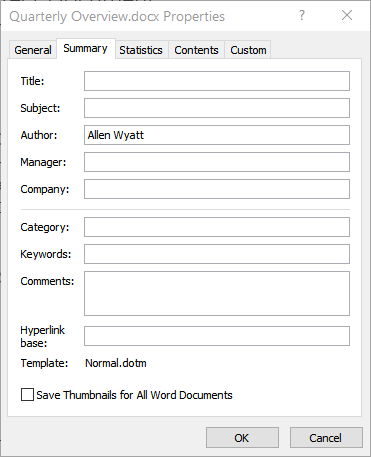
Figure 2. L’onglet Résumé de la boîte de dialogue Propriétés.
Votre commentaire pourrait, par exemple, inclure la date à laquelle le document a réellement été créé. Si la date est la seule chose dans les commentaires, vous pouvez l’inclure dans votre document en utilisant le champ Commentaires plutôt que le champ CreateDate.
Une autre solution de contournement potentielle consiste à envisager de dissocier les champs CreateDate de votre document afin qu’ils soient du texte statique au lieu de champs dynamiques. (Sélectionnez simplement les champs et appuyez sur Maj + Ctrl + F9.) Cela pourrait être fait avant d’envoyer le document par courrier électronique à quelqu’un d’autre, et peu importe ce que la date de création est devenue dans les propriétés du document. (Cette approche, bien sûr, n’est viable que si le problème réside dans le reflet des dates de propriété à travers les champs du document.)
WordTips est votre source pour une formation Microsoft Word rentable.
(Microsoft Word est le logiciel de traitement de texte le plus populaire au monde.) Cette astuce (13165) s’applique à Microsoft Word 2007, 2010, 2013, 2016, 2019 et Word dans Office 365.